wifi怎么设置路由器(怎么设置路由器wifi设置教程)
一、wifi怎么设置路由器
无线wifi出现让我们上网变得方便和快捷,而且还能在信号范围内自由使用手机和平板上网。
路由器怎么设置wifi?以下是“wifi怎么设置路由器”希望能够帮助的到您!
方法/步骤
打开浏览器后,输入TP_LINK 路由器的IP,回车。
你可以从路由器的`说明书上找到。
进入TP_LINK路由器登录界面,输入用户名和密码,一般初始用户名和密码都是admin 。
密码、帐号验证通过后进入TP_LINK路由器初始的主界面。
点击“设置向导”,单击“下一步”。
选择“PPPoE(ADSL虚拟拨号)”,单击“下一步”。
输入上网账号、上网口令,单击“下一步”
选择“WPA-PSK/WPA2-PSK”,输入密码后单击“下一步”。
TP_LINK路由器设置完成,单击“完成”。
点击“无线设置”,找到打开“基本设置”,设置TP_LINK路由器无线网(也就是大家所以说的wifi)并保存。
点击“无线设置”,找到打开“无线安全设置”,设置你的TP_LINK路由器无线网密码并保存如下图。
二、怎么设置路由器wifi设置教程
1、首先将路由器的WAN接口连接好,然后需要让手机连接到这台路由器的wifi信号,如下图所示。
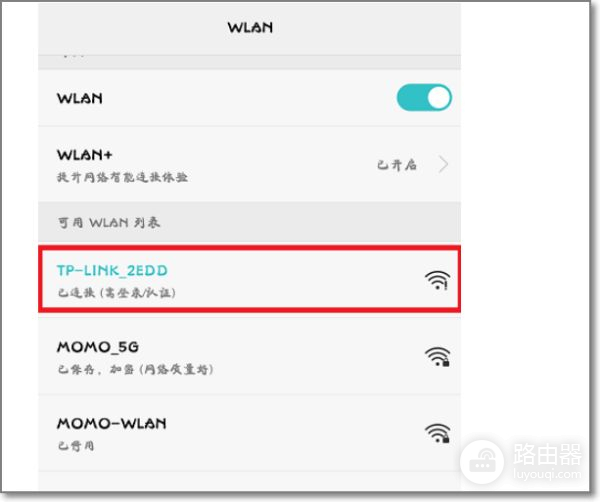
2、打开手机中的浏览器,在浏览器中输入192.168.1.1,就能打开管理页面了,然后根据页面提示,设置一个“管理员密码”,如下图所示。
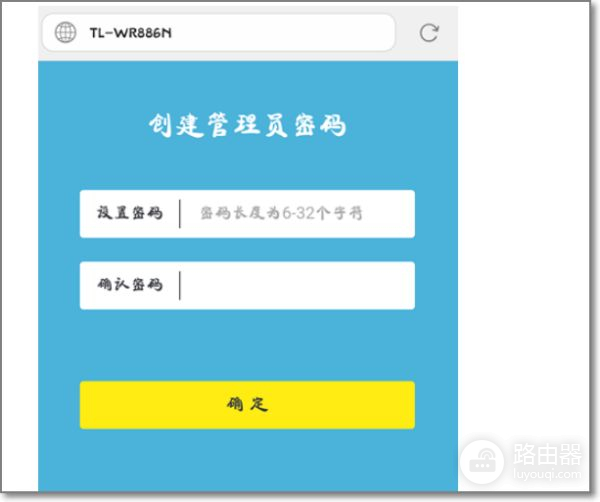
3、此时,路由器一般会自动检测“上网方式”,只需要根据检测的结果,进行相应的设置即可。
如果检测到“上网方式”是:宽带拨号上网,则需要在下方填写你家的“宽带账号”、“宽带密码”,如下图所示。
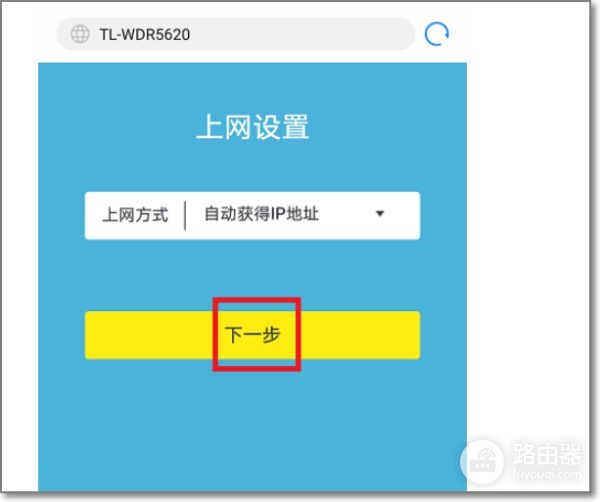
4、设置好上网方式之后再来设置路由器的wifi名称、wifi密码,如下图所示。
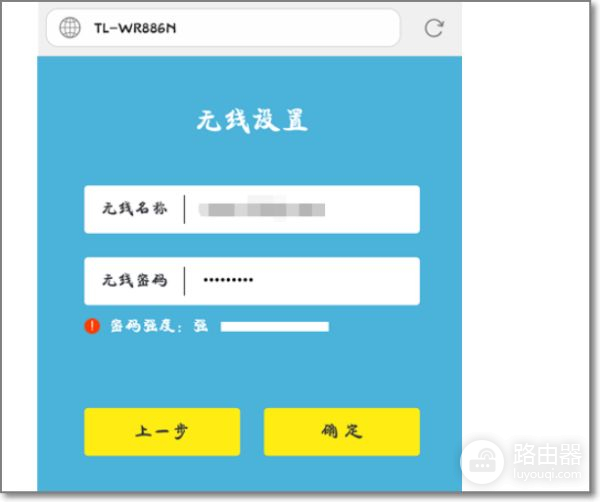
5、点击确定,设置完成,有的路由器可能需要手动点击“完成”按钮。
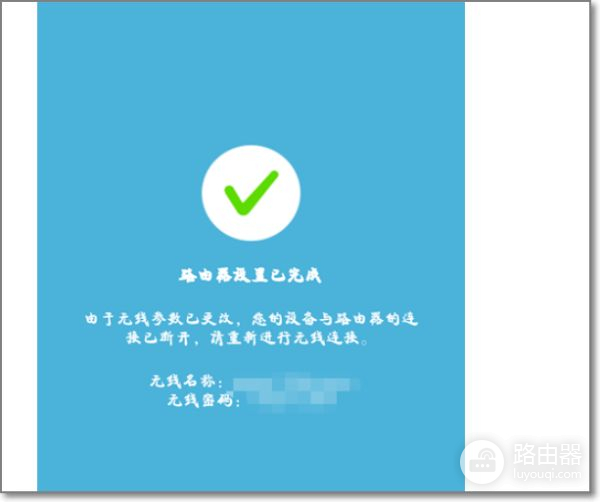
三、无线路由器怎么设置连接wifi
普通情况下如图所示,光猫LAN1接路由器WAN(上网方式使用拨号,或者自动获取的方式)

具体如下:
1.1区域光猫,光猫本身无路由功用的,直接用网线连接光猫LAN到路由器WAN口。
1.2路由器设置拨号连接(PPPOE),输入账号,密码;再设置无线名称,密码保存即可。
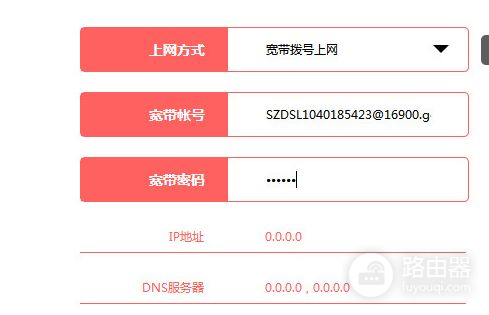
2.1如果是正规的电信,移动,联通的光猫,已经开启路由功能的;也就是说,没有路由器也可以连接wifi上网,这时后面加路由器分2步设置。
2.2一是路由器不连接光猫,直接进入管理界面,设置上网方式:自动获取IP的方式,再设置wifi名称,密码,保存。
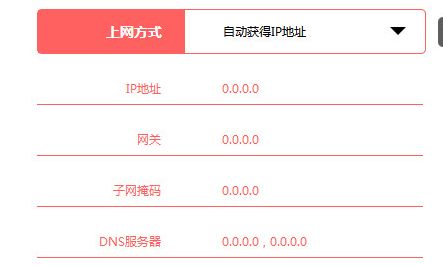
2.3如果此路由器IP不是1.1网段,则直接插网线连接光猫即可使用;
2.4如果IP相同,要重新连接wifi,再次进入管理界面,设置LAN口IP第三位不能与光猫相同(防止与光猫IP冲突,导致当时可上网,过一段时间就上不了)
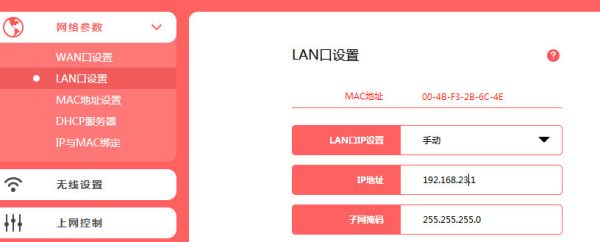
2.4设置OK后,保存,再用网线连接光猫与路由器即可使用。












